I 20 migliori registratori dello schermo di gioco per catturare il gameplay su qualsiasi PC
Quando hai bisogno di condividere il momento di maggior orgoglio nel gioco, quali sono i migliori registratori dello schermo di gioco su computer e smartphone? Dovresti trovare le funzionalità di registrazione o riproduzione integrate all'interno di alcune applicazioni di gioco. Ma ci sono alcune limitazioni, soprattutto quando devi registrare un video di grandi dimensioni in alta qualità, aggiungere commenti video e altro ancora. Scopri di più sulle eccellenti funzionalità dei 20 migliori video registratori dello schermo di gioco e scegli quello desiderato di conseguenza.
Lista guida
I 10 migliori registratori di schermate di gioco per PC/Mac I 5 migliori registratori di schermate di gioco online I 5 migliori registratori di schermate di gioco per Android/iOSI 10 migliori registratori di schermate di gioco per PC/Mac
Top 1: AnyRec Screen Recorder
AnyRec Screen Recorder è un registratore dello schermo di gioco tutto in uno per Windows e Mac per acquisire video di gioco da computer e smartphone. Fornisce la modalità Gioco per catturare i video di gioco in background. Ti consente di acquisire video dello schermo, audio di sistema, voce del microfono e filmati della webcam. Inoltre, puoi anche modificare il codec video, la frequenza dei fotogrammi, il codec audio e altre impostazioni.

Cattura il video della schermata di gioco da Windows, Mac, Android e iOS in modalità gioco
Aggiungi commenti alla registrazione del gioco, inclusa la voce del microfono e le riprese della webcam
Modifica codec video, frame rate, codec audio, frequenza di campionamento e altro per le registrazioni
Modifica i video di gioco, ritaglia la parte desiderata, rinomina e file e condividili con gli altri
Download sicuro
Download sicuro
Come registrare il gameplay in AnyRec Screen Recorder
Passo 1.Dopo aver installato AnyRec Screen Recorder, avvialo e fai clic sul pulsante "Game Recorder". Fare clic sulla freccia giù per scegliere la finestra di gioco. Assicurati che il gioco che desideri registrare sia già aperto in modo che il programma possa rilevare la finestra.

Passo 2.Abilita i pulsanti "Suono di sistema" e "Microfono" per registrare i file audio per i video di gioco. Inoltre, puoi anche regolare il volume dell'audio, rimuovere il rumore audio e migliorare la qualità dell'audio durante la registrazione dei commenti di gioco.

Passaggio 3.Una volta terminato tutto, fai clic sul pulsante "REC" per registrare video di gioco. Ti consente di aggiungere annotazioni, filigrane e altre impostazioni. Quando ottieni i file desiderati, puoi fare clic sul pulsante "Stop" per salvare i video di gioco.

Download sicuro
Download sicuro
Primi 2: Studio OBS
Intitolato come uno dei migliori software di registrazione di videogiochi, Studio OBS fornisce funzionalità avanzate per acquisire e mixare video e audio in tempo reale. È un registratore dello schermo open source, che funziona bene con uno streaming live su un social network come Twitch. A proposito, c'è anche un OBS Studio per Mac versione per utenti di macOS 10.13 e versioni successive.
- Professionisti
- Supporta molti sistemi operativi come Linux, Windows e Mac
- Supporta principalmente piattaforme di live streaming come YouTube e Contrazione
- Imposta un numero illimitato di scene con più transizioni personalizzate
- Contro
- L'interfaccia non è user-friendly e difficile da navigare
- Mancano alcune funzionalità di editing avanzate per lucidare i video
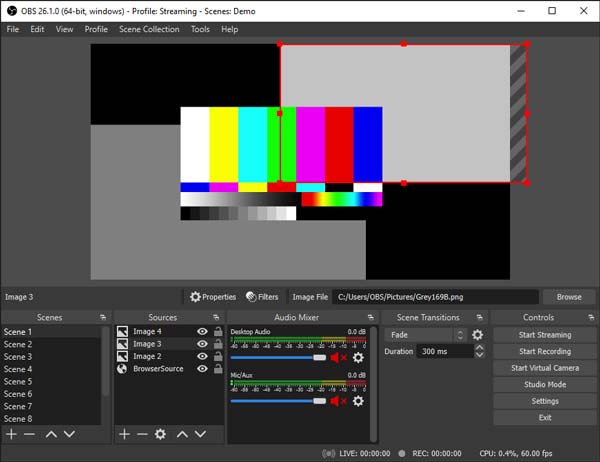
Primi 3: Camtasia
Camtasia è un altro registratore dello schermo di gioco avanzato per portare la registrazione del gameplay a un altro livello. Oltre alle funzionalità di registrazione, il programma fornisce anche alcuni filtri di editing video completi. Puoi aggiungere effetti video, transizioni, testo e molti altri.
- Professionisti
- Fornisci filtri video esclusivi, incluso uno schermo verde per rimuovere lo sfondo.
- Registra lo schermo intero, una finestra, la webcam, il microfono, l'audio del sistema, ecc.
- Aggiungi elementi aggiuntivi, come callout, testo scorrevole e altro ancora.
- Contro
- Costoso per la sua versione pro
- 30 giorni di prova gratuita con filigrana in ogni registrazione.
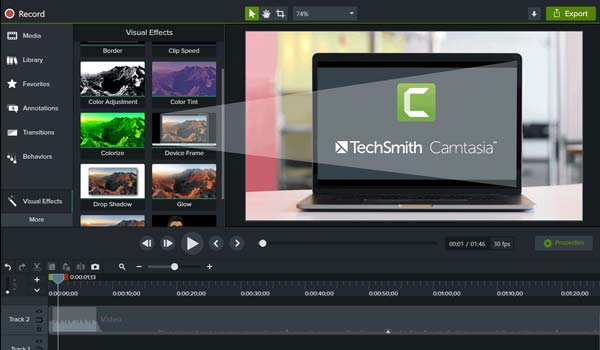
Top 4: Registratore schermo gelato
Quando devi scegliere gratuitamente un registratore dello schermo di gioco con un'interfaccia semplice, Registratore schermo gelato consente di registrare e modificare facilmente il file registrato. Con le sue caratteristiche distintive, puoi scegliere l'area desiderata e salvare il file video in vari formati.
- Professionisti
- Fornire un'interfaccia semplice e facile per registrare e modificare le registrazioni.
- Registra webinar dal vivo e video in streaming senza alcuna restrizione.
- Selezionare rapidamente un'area di registrazione utilizzando la modalità di registrazione utilizzata di recente.
- Contro
- Ci sono alcuni problemi minori con l'acquisizione di video Risoluzione 4K.
- Ha un tempo limitato per la registrazione a meno che non acquisti la versione completa.
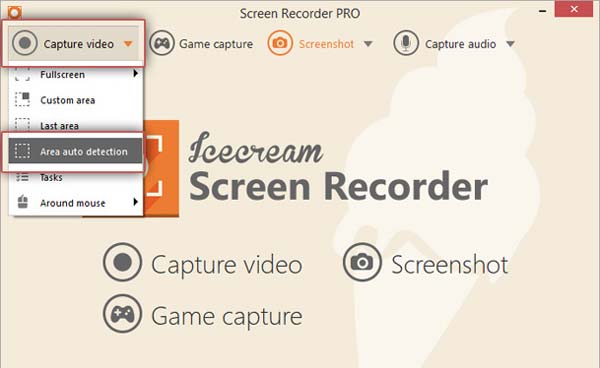
Top 5: TinyTake
TinyTake è un registratore di schermate di gioco gratuito unico per PC e Mac. Ti consente di acquisire video, istantanee e aggiungere commenti. Ti consente di archiviare tutti i record dello schermo con un'interfaccia piuttosto semplice per navigare. Offre strumenti di modifica con forme, effetti, testo, ecc.
- Professionisti
- Fornisci scorciatoie da tastiera personalizzate per acquisire facilmente video di gioco.
- Salva le registrazioni e condividile con altri tramite alcuni URL pubblici.
- Ti consente di acquisire e condividere le registrazioni di gioco in blocco.
- Contro
- Fornisce solo 5 minuti di registrazione del gioco limitata.
- Anche le funzionalità di modifica sono limitate nella versione gratuita.
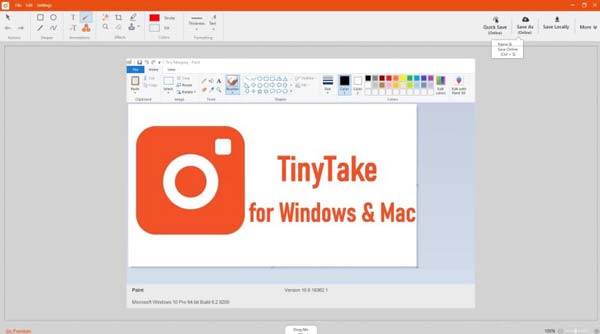
Top 6: videocamera gratuita (Windows)
Semplice con la sua navigazione, Videocamera gratuita non ti dà problemi di navigazione. Aiuta i giocatori a trasmettere facilmente i loro giochi e a condividerli con altri giocatori. È un registratore di schermate di gioco gratuito per Windows senza filigrana o pubblicità.
- Professionisti
- Registratore schermo gratuito completo senza alcuna limitazione.
- Fornisci uno strumento in grado di rimuovere il rumore indesiderato sul tuo video.
- Registra i video senza limiti di registrazione o filigrana.
- Contro
- La registrazione può essere salvata solo nel formato WMV.
- Non è disponibile alcuna registrazione con la webcam.
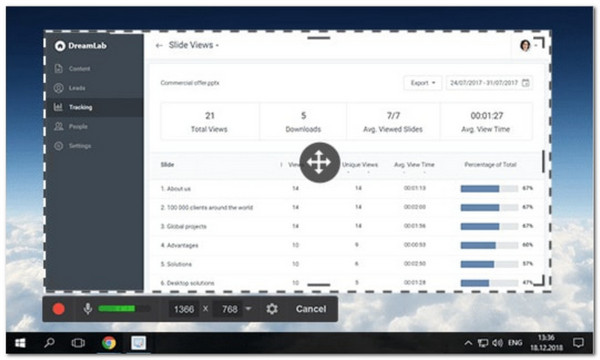
I 7 migliori: QuickTime Player (Mac)
Tempo veloce è il registratore dello schermo di gioco predefinito per il tuo Mac. Puoi modificare e registrare qualsiasi cosa visualizzata sul tuo MacBook. Ti consente di creare una presentazione per video e audio. Ci sono alcune funzionalità avanzate per acquisire video sullo schermo dall'iPhone con mirroring.
- Professionisti
- Registra le attività sullo schermo sul tuo Mac e salva il tuo video in qualità HD.
- Abilita per acquisire i contenuti video da iPhone e altri dispositivi iOS.
- È il registratore dello schermo di gioco predefinito per Mac senza download extra.
- Contro
- Fornire funzionalità di modifica e annotazioni limitate per la registrazione.
- Ha solo le funzioni di registrazione di base senza pianificazione.
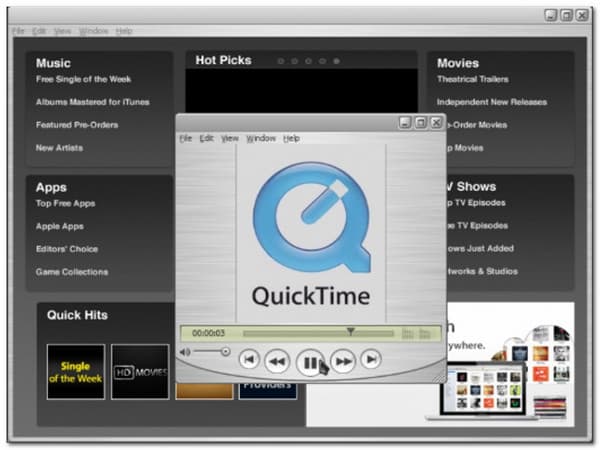
Top 8: Bandicam
Bandicam è un perfetto registratore dello schermo per videogiochi per catturare gameplay e video desktop. È uno strumento di screencast in grado di registrare lo schermo in alta qualità, che ti consente di riprodurre la tua colonna sonora e catturare completamente l'audio durante la registrazione.
- Professionisti
- Fornisci la registrazione del gioco fino a 3,9 GB è la dimensione massima del file.
- Capace di registrare una dimensione più piccola senza compromettere la qualità del video.
- Compatibile bene con YouTube, filmmaker e altri siti di social media.
- Contro
- Registra il video di gioco solo fino a 10 minuti.
- Ci sono filigrane per le registrazioni nella versione gratuita.
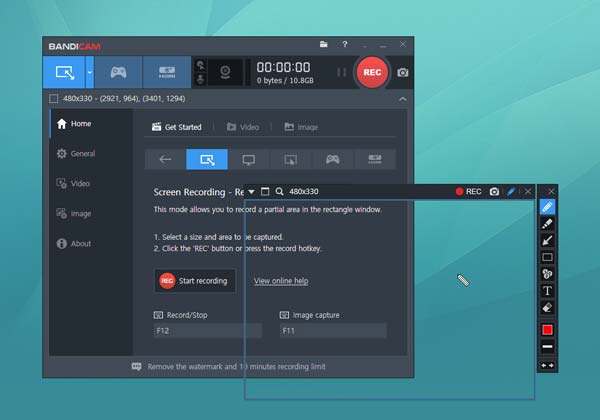
Top 9: Fraps
Registratore schermo Fraps è ottimo per il benchmarking, la creazione di video tutorial, la registrazione di video di gioco e persino l'acquisizione di schermate. Questo eccezionale registratore dello schermo per videogiochi ti consente di acquisire video ad alta definizione per i siti Web di social media.
- Professionisti
- Supporta la risoluzione massima di 7680 × 4800 per il salvataggio di video di gioco.
- Personalizza i tasti di scelta rapida per l'acquisizione video diversi da quelli del tuo gioco.
- Esegui benchmark personalizzati e misura il frame rate tra due punti qualsiasi.
- Contro
- Ci sono molti bug poiché il software non viene aggiornato da molto tempo.
- Video di grandi dimensioni che grandi quantità di risorse durante la registrazione di file di gioco.
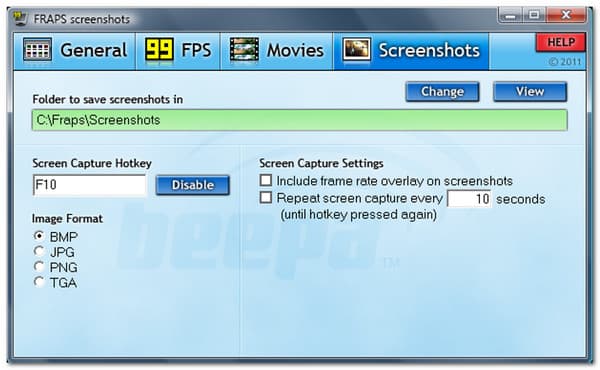
Top 10: VLC Media Player
Lettore multimediale VLC è più di un lettore video gratuito. Il registratore dello schermo di gioco gratuito ti consente anche di farlo cattura video di gioco con VLC su Windows e Mac. Supporta vari formati tra cui AAC, MP3, WMA, MP4e altro per quando riproduci audio e video.
- Professionisti
- Fornisci registrazioni di giochi, riproduzione di video e altre attività.
- Un'interfaccia semplice che anche i principianti possono registrare video di gioco.
- Cattura i video di gioco online all'interno del programma da un URL.
- Contro
- Non hai un editor video integrato per lucidare le registrazioni.
- Non supporta l'acquisizione dello schermo intero.
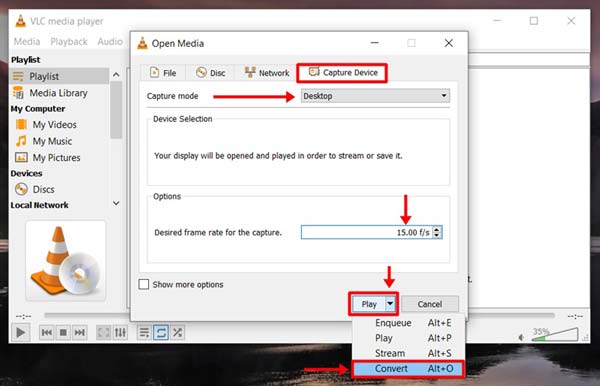
I 5 migliori registratori di schermate di gioco online
Top 11: AnyRec Screen Recorder gratuito
AnyRec Registratore dello schermo gratuito è un registratore di schermate di gioco gratuito per PC e Mac, che non richiede una configurazione complicata e non ha limiti di tempo. Sono disponibili funzionalità per migliorare la registrazione dello schermo, personalizzare l'area di acquisizione dello schermo e altro ancora.
- Professionisti
- Cattura i video di gioco e l'intervallo di registrazione dello schermo regolabile.
- Fornisci una serie di modifiche e annotazioni da disegnare durante la registrazione.
- Cattura le sorgenti audio interne/esterne e le riprese della webcam.
- Contro
- Aggiorna la versione Pro alla modalità di gioco e pianifica le funzionalità.
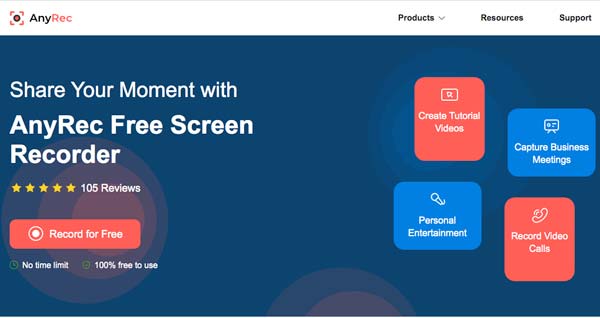
Top 12: ScreenApp Screen Recorder online
ScreenApp Screen Recorder online è un altro registratore di schermate di gioco gratuito e semplice che non richiede la registrazione per utilizzare le sue funzionalità. Ha una facile navigazione per impostare le tue preferenze di registrazione. Con pochi clic, puoi registrare il tuo gameplay come tuo requisito.
- Professionisti
- Cattura video di giochi online senza installare estensioni software.
- Non perde la registrazione precedente a meno che non si faccia clic sul pulsante Nuova registrazione.
- Fornisci opzioni multiple e facili per registrare video e audio su schermo.
- Contro
- Fornisci un tempo limitato di 15 minuti e 1 ora se crei un account.
- Problemi di crash quando installi l'estensione di Chrome/Opera/Safari.
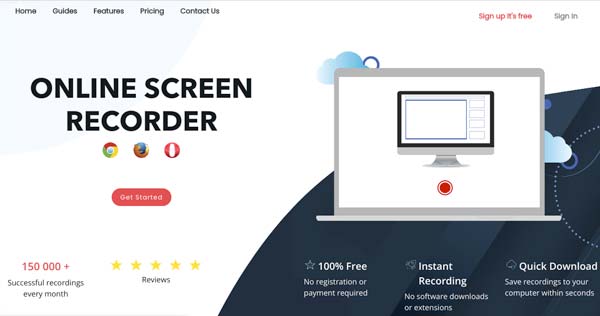
Top 13: RecordCast
RecordCast è un registratore di schermo ed editor video tutto in uno che ti aiuta a registrare un video dallo schermo e modificare il tuo video. Puoi selezionare se desideri utilizzare una webcam per avviare il processo di registrazione del gioco.
- Professionisti
- Non è necessario alcun plug-in per utilizzare lo strumento.
- Registra lo schermo mentre acquisisci sia l'audio del sistema che quello del microfono.
- Contro
- Puoi registrare solo l'intero schermo.
- Le funzionalità di modifica non sono incluse nell'interfaccia del registratore.
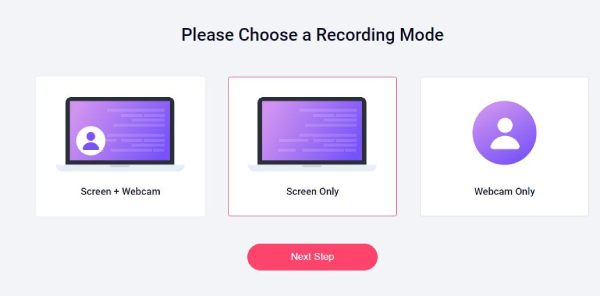
Primi 14: ScreenApp.IO
ScreenApp.IO è un registratore di schermo online potente e facile da usare, con funzionalità di riepilogo audio e video per aiutarti a risparmiare tempo. Con ScreenApp.IO puoi registrare facilmente il tuo schermo, trascrivere, riassumere i video di gioco e prendere appunti delle riunioni e dei flussi di lavoro con l'intelligenza artificiale per condividerli con il tuo team.
- Professionisti
- Genera un riepilogo dei contenuti video con l'intelligenza artificiale.
- Aggiungi un commento al contenuto registrato.
- Condividi le tue modifiche al video con altri.
- Contro
- Per utilizzarlo è necessario effettuare il login.
- I formati supportati sono relativamente limitati.

Top 15: Clipchamp
Clipchamp è uno strumento con cui puoi registrare gratuitamente il tuo gameplay con una webcam nel tuo browser web, con la tua privacy garantita. Puoi personalizzare e modificare i contenuti registrati per una migliore esperienza di visione.
- Professionisti
- Manipola liberamente l'audio o il video del tuo gameplay.
- Ricche funzionalità di modifica come adesivi o tracce audio.
- Contro
- La schermata di registrazione è solo una caratteristica accessoria, quindi la qualità non è elevata.
- Richiede un login e una serie di autorizzazioni per l'utilizzo.
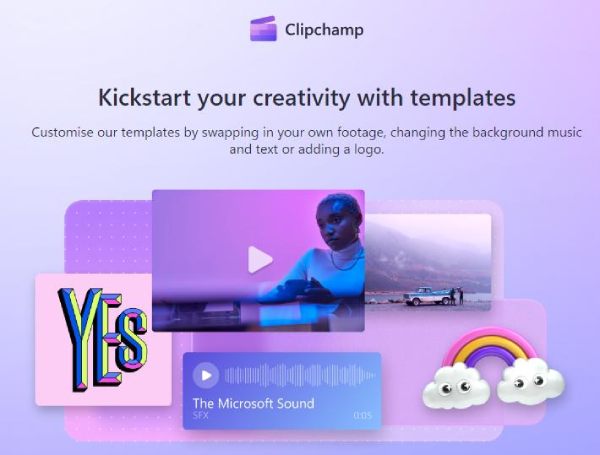
I 5 migliori registratori di schermate di gioco per Android/iOS
Top 16: AZ Screen Recorder
Registratore schermo AZ ti consente di registrare e salvare il tuo video senza filigrana. È uno dei migliori e popolari registratori dello schermo di gioco per Android. Ci sono alcune funzionalità avanzate come ritaglio, transizione, rimozione del fotogramma duplicato e altro ancora.
- Professionisti
- Imposta risoluzione video, frame rate, orientamento dello schermo, bit rate, ecc.
- Consente di aggiungere una fotocamera frontale per lo streaming del gioco o il commento.
- Ridimensiona il tuo video e aggiungi audio di sottofondo come i commenti.
- Contro
- Prendi troppo tempo per il rendering delle funzionalità di editing e rendering video.
- Non funziona bene con dispositivi di fascia bassa o file di gioco di grandi dimensioni.
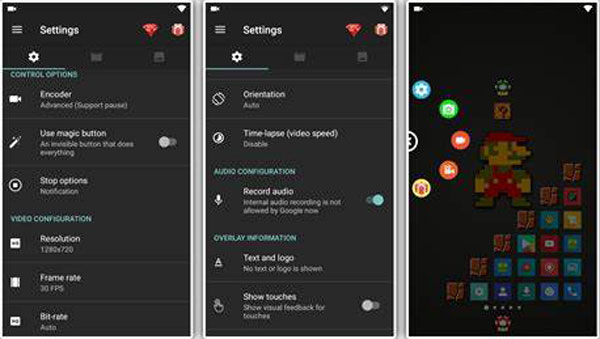
Top 17: Super Screen Recorder
Con gli eccezionali strumenti di editing video dell'applicazione per la registrazione dello schermo dei videogiochi, puoi migliorare e migliorare i tuoi contenuti. Registrazione dello schermo con Registratore Super Schermo non ha limiti di tempo, quindi puoi registrare un gameplay lungo in pochi clic.
- Professionisti
- Ti consente di interrompere il processo di registrazione scuotendo il tuo telefono Android.
- Ha una finestra mobile per interrompere, mettere in pausa o riprendere la registrazione dello schermo.
- Contro
- Potrebbero verificarsi problemi durante la registrazione, inclusi ritardi e arresti anomali.
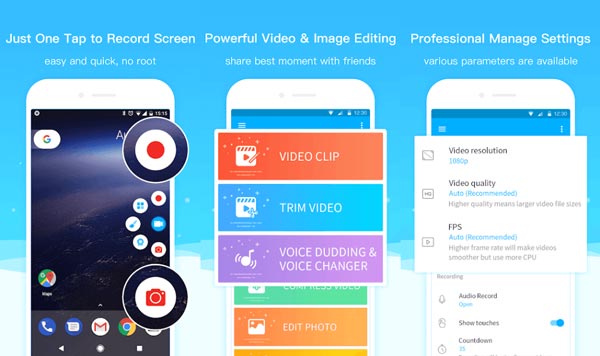
Top 18: registratore dello schermo iOS
Registratore dello schermo iOS è un registratore dello schermo di gioco predefinito per iPhone (iPhone 13/12/11/X...) e iPad. La sua funzionalità include un'opzione per attivare il microfono per l'audio durante la registrazione dello schermo. Registra anche in alta qualità sia per il video che per l'audio.
- Professionisti
- È il registratore dello schermo di gioco integrato per acquisire video sullo schermo di iOS.
- Cattura il microfono e schermo video con la qualità originale.
- Contro
- La qualità potrebbe diminuire se hai molti video registrati in memoria.
- Impossibile acquisire tutti i video di gioco a causa delle restrizioni.
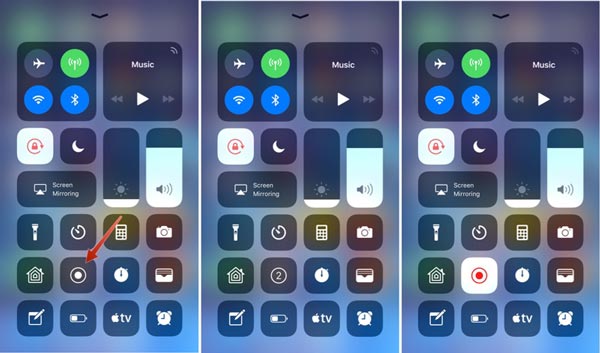
Top 19: Airshou
Il registratore dello schermo di gioco è la cosa migliore per servire con alta qualità e questo motivo è sufficiente per i professionisti per usarlo durante la registrazione del gameplay. Airshou è stato creato e sviluppato da Shou TV e funziona incredibilmente bene su iOS 18.
- Professionisti
- Ti consente di aggiungere stereo per rendere i tuoi contenuti più professionali.
- Supporta la maggior parte dei modelli iOS, inclusi i file IPA per Windows/Mac.
- Contro
- Cattura troppo rumore di fondo per la registrazione di video di gioco.
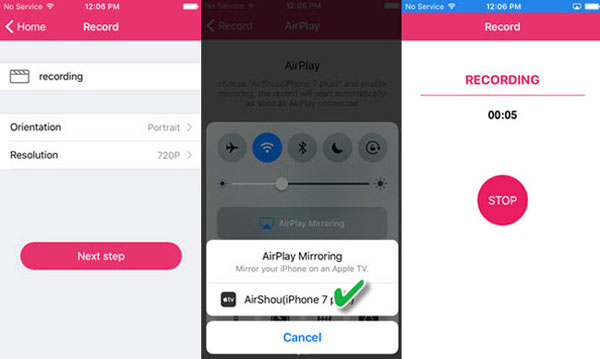
Primi 20: ScreenPal
Screen Pal è un'app gratuita che soddisfa le esigenze di screenshot e registrazione dello schermo di base. Fornisce la registrazione simultanea dello schermo e della fotocamera, un editor video intuitivo e la possibilità di sfocare le aree sensibili dello schermo.
- Professionisti
- Aggiungi facecam durante la registrazione dei giochi.
- Funzionalità di modifica fornite.
- Contro
- Numero di autorizzazioni necessarie per registrare.
- Il sistema interattivo di funzioni non è amichevole.

Domande frequenti sul registratore dello schermo di gioco
-
Qual è la migliore risoluzione per la registrazione di video di gioco per YouTube?
Assicurati che la risoluzione sul tuo dispositivo di registrazione sia impostata su 1080P o 720P, dovresti registrare La registrazione a 4K o 2K potrebbe darti la massima qualità. Basta impostare le proporzioni con il registratore dello schermo di gioco su 16:9 o 4:3 in base ai requisiti di YouTube.
-
Perché non posso registrare video di gioco con iOS Screen Recorder?
A causa della protezione DRM, ci sono alcune restrizioni, soprattutto quando è necessario acquisire i video di gioco dai dispositivi Apple. Invece, puoi eseguire il mirroring del contenuto sul tuo computer e utilizzare un registratore dello schermo di gioco per PC.
-
Come registrare video di gioco senza ritardi?
Quando hai bisogno di catturare i video di gioco senza rallentamenti o arresti anomali, è meglio scegliere un registratore dello schermo di gioco professionale. Inoltre, puoi scegliere una risoluzione bassa se i file di gioco sono di grandi dimensioni.
Conclusione
Ci auguriamo che uno di questi strumenti possa darti soddisfazione per la registrazione del tuo gioco. Ricorda che non tutti questi registratori dello schermo di gioco possono essere scaricati per PC. Ecco perché è meglio essere saggi nella scelta del miglior registratore dello schermo, soprattutto quando è necessario registra i giochi di Fornite e altri giochi di grandi dimensioni. Quando devi scegliere un registratore dello schermo di gioco all-in-one sia per computer che per smartphone, AnyRec Screen Recorder è la scelta iniziale che puoi prendere in considerazione.
Download sicuro
Download sicuro
articoli Correlati

AnyRec Screen Recorder
Registra, gioca, vinci: ottieni una registrazione impeccabile dello schermo di gioco.
- Utilizza il registratore di gioco per catturare video e audio del gioco.
- Includere o escludere qualsiasi finestra per la registrazione dello schermo.
- Nessun ritardo. Funziona bene con PC di fascia alta e bassa.

AnyRec Screen Recorder
Non perdere neanche un momento con il tuo registratore dello schermo di gioco preferito!
